Configuración del trabajo - Rotatorio
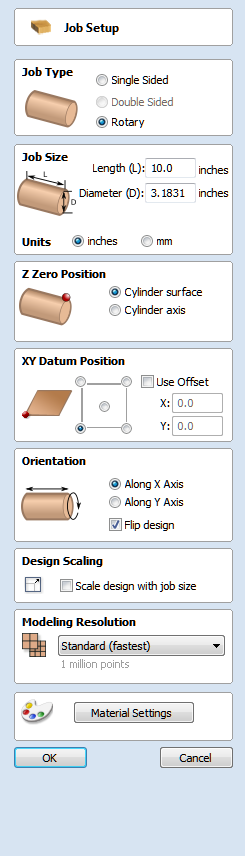
El formulario Configuración del trabajo se muestra cada vez que se crea un nuevo trabajo o cuando se edita el tamaño y la posición de un trabajo existente.
En la mayoría de los casos, un nuevo trabajo representa el tamaño del material en el que se mecanizará el trabajo o al menos un área de una pieza de material más grande que contendrá la pieza que se va a cortar. Al hacer clic en Aceptar se crea un nuevo trabajo vacío, que se dibuja como un rectángulo gris en la vista 2D. Las líneas grises horizontales y verticales con puntos se dibujan en la ventana de diseño 2D para mostrar dónde se coloca el punto X0 e Y0.
 Tamaño del trabajo
Tamaño del trabajo
 Longitud
Longitud
Longitud del material
 Diámetro
Diámetro
Diámetro del material
 Unidades
Unidades
Si las unidades de trabajo se miden en mm o pulgadas
 Posición Z Cero
Posición Z Cero
Indica si la punta de la herramienta está desplazada sobre el eje de rotación (como se muestra en el diagrama) o fuera de la superficie del material para Z = 0,0. Para obtener la mejor precisión con la opción Eje Cilindro se recomienda
 Posición de origen XY
Posición de origen XY
Este origen se puede establecer en cualquier esquina o en el centro del trabajo. Esto representa la ubicación, en relación con su diseño, que coincidirá con la herramienta de la máquina cuando se coloca en X0, Y0. Mientras esta forma está abierta, se dibuja un cuadrado rojo en la vista 2d para resaltar la posición del origen.
 Usar desplazamiento
Usar desplazamiento
Esta opción permite establecer la posición de origen en un valor distinto de X0, Y0.
 Orientación
Orientación
Esta opción selecciona sobre qué eje girará el bloque de material.
- Seleccionar a lo largo del eje X significa que las coordenadas X representan el movimiento a lo largo del cilindro, mientras que las coordenadas Y representan el ángulo alrededor del cilindro.
- Seleccionar a lo largo del eje Y significa que las coordenadas Y representan el movimiento a lo largo del cilindro, mientras que las coordenadas X representan el ángulo alrededor del cilindro.
 Diseño volteado
Diseño volteado
Cuando esta opción está activada, el diseño se volteará cuando se cambie la orientación
 Escalado de diseño
Escalado de diseño
Al editar los parámetros de Tamaño del trabajo de un trabajo existente, esta opción determina si los dibujos que ya ha creado se escalarán proporcionalmente para que coincidan con las nuevas dimensiones del trabajo. Si desea conservar el tamaño existente de los dibujos, incluso después de que el tamaño del trabajo haya cambiado, deje esta opción desactivada. Con esta opción activada, los dibujos se redimensionarán para permanecer en la misma proporción y posición relativa dentro de las nuevas extensiones de material al hacer clic en Aceptar.
 Resolución de modelado
Resolución de modelado
Esto establece la resolución/calidad para el modelo 3D. Cuando se trabaja con modelos 3D, puede ser necesario mucho cálculo y memoria para ciertas operaciones. Establecer la resolución le permite elegir el mejor equilibrio de calidad y velocidad para la pieza en la que está trabajando. Cuanto mejor sea la calidad de resolución elegida, más lento funcionará el ordenador.
Como esto depende completamente de la parte en particular en la que está trabajando y el rendimiento del hardware del equipo, es difícil en un documento como este recomendar cuál debe ser la configuración. En términos generales, la configuración Estándar (más rápida) será aceptable para la mayoría de las piezas que los usuarios de Aspire realicen. Si la parte que está haciendo va a ser relativamente grande (más de 18 pulgadas) pero todavía tiene pequeños detalles, es posible que desee elegir una resolución mayor como Alta (3 x más lenta) y para piezas muy grandes (más de 48 pulgadas) con pequeños detalles, entonces el ajuste Más alto (7 x más lento) puede ser apropiado.
La razón por la que debe tener en cuenta el detalle es que si usted estaba haciendo una pieza con un elemento grande en ella (por ejemplo, un pez) entonces la resolución estándar estaría bien, pero si fuera una parte con muchos elementos detallados en ella (por ejemplo, una escuela de peces) entonces el ajuste Alto o Más Alto sería mejor. Como se ha indicado anteriormente, estas son directrices extremadamente generales, ya que en las operaciones de equipos más lentos/antiguos con la configuración más alta puede tardar mucho tiempo en calcularse.
Como la Resolución se aplica en toda su área de trabajo, es importante establecer el tamaño de su pieza para que sea lo suficientemente grande como para contener la pieza que planea tallar. No sería aconsejable configurar su material para que sea del tamaño de su máquina - por ejemplo, 96 x 48 si la pieza que planea cortar es sólo 12 x 12, ya que esto haría que la resolución en el área de 12 x 12 sea muy baja.
 Aspecto
Aspecto
Esto establece el color o el efecto de material que se aplicará al modelo 3D base. Es posible cambiar esto en cualquier momento y también aplicar diferentes colores y materiales a diferentes componentes utilizando el Gestor de componentes. Consulte Vista previa de trayectorias de herramienta para obtener más información sobre los diferentes ajustes de material y agregar efectos de material personalizados.